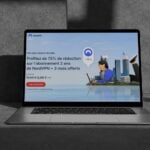L’exportation d’un document au format PDF est identique pour tous les modules d’OpenOffice.org (voir page 39). Mais dans le cas des présentations d’Impress, vous devrez plus particulièrement gérer le
problème des images à inclure dans le fichier PDF. En effet, par défaut, si vous vous contentez d’exporter une présentation en PDF, les images n’apparaîtront que sous forme de liens vers les fichiers d’origine. Pas très pratique pour diffuser, par
exemple, un diaporama de vos photos de vacances !1 Comme pour toute exportation au format PDF, une fois votre fichier de présentation ouvert, cliquez dans le menu Fichier sur Exporter au format PDF.2 Tapez le nom de votre fichier dans la zone Nom du fichier, puis cliquez sur Enregistrer. Dans la partie Image, si vous vous souciez peu de la taille du fichier généré et
préférez privilégier la qualité des photos, cochez la case Compression sans perte. En revanche, si vous voulez que votre fichier PDF final ne soit pas trop volumineux, cochez la case Compression JPEG.Vous pouvez même jouer sur la qualité de la compression, en sachant qu’au-delà d’un taux de compression de 75 %, la qualité des images sera nettement dégradée. Enfin, vous pouvez également jouer sur la résolution des
images. Sachant que, globalement, l’affichage des photos sur écran se fait en 72 dpi (ppp), vous pouvez, dans la partie Réduire la résolution des images, sélectionner la valeur la plus basse proposée, soit 75 dpi. Lancez enfin
l’exportation en cliquant sur Exporter.
🔴 Pour ne manquer aucune actualité de 01net, suivez-nous sur Google Actualités et WhatsApp.